[已解决] 停止 WhatsApp 自动保存照片?
全球约有 1.5 亿人经常使用 WhatsApp。 这个 Facebook 拥有的聊天网络在各个年龄段的人中都非常受欢迎。 使用 WhatsApp 轻松聊天、分享图片、视频甚至文件。 但是,该应用程序的主要缺点是它可以自动将媒体下载到您的手机。 让我们看看如何停止whatsapp照片保存Android并且不允许应用程序吞下数据并消耗手机容量的存储空间。 让这个缺点不惜一切代价损害您手机的性能或您的互联网使用。

第 1 部分:为什么 WhatsApp 会自动保存照片?
WhatsApp 会自动将您收到的所有图像和视频下载到您手机的图库中,从而保存它们。 这里的好图是您永远不会错过任何照片,而坏图是它会占用您手机的大量内存并消耗您的数据存储空间。 清理 WhatsApp 自动下载的图片和视频,为您的手机腾出空间,但也可能过于乏味。

但是,除此之外,还有一个问题是为什么 WhatsApp 会自动保存照片。 根据 WhatsApp 的说法,图像被保存,以便用户可以快速、迅速地访问他们的照片。 这当然是真的。 但是,这对您来说可能很麻烦。 这可能会让人非常头疼,也可能会降低手机的性能。 WhatsApp 设置照片保存变得无法管理,这对您来说很难让您的画廊保持在轨道上。
第 2 部分:WhatsAppp 照片存储在哪里?
很多时候,人们很难找到或找到下载 WhatsApp 图像的位置。 尽管您可以随时查看 WhatsApp 的特定聊天内容以查找您正在寻找的任何图像或视频,但这确实是一项令人厌烦的任务。 您不能仅仅为了寻找一张特定的图片而无限制地滚动数以千计的聊天记录。 处理它的最佳方法是阻止 WhatsApp 将照片保存到 Google 照片。 但是,在此之前,您需要知道照片的存储位置。
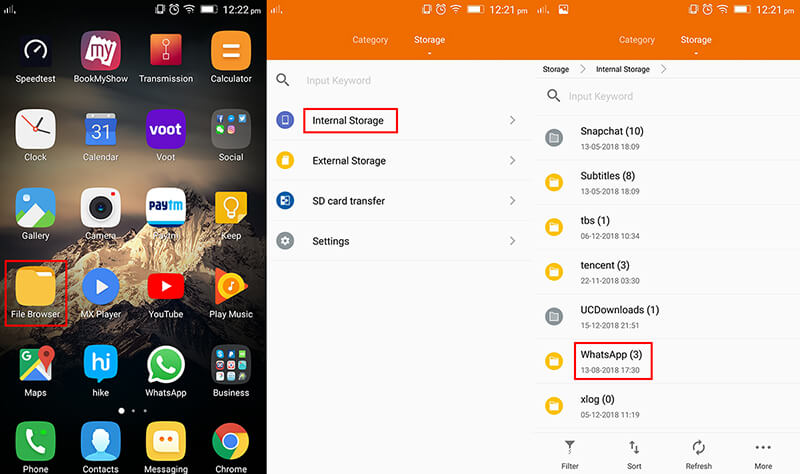
您最好知道 WhatsApp 图像将在您的 Android 手机中存储的确切位置。 它可以帮助您在特定位置查找图像,以确保节省您的时间和精力。
当 WhatsApp 在 Android 手机上存储媒体时,它会存储在 WhatsApp/Media/Folder 的手机内存中,同时保存带有标题的 WhatsApp 照片。 如果您有内部存储,则 WhatsApp 文件夹位于您的内部存储中。 如果您没有内部存储,则该文件夹将保存在您的 SD 卡或外部 SD 卡上。
第 3 部分:如何停止 WhatsApp 自动保存照片
虽然 WhatsApp 会自动保存和自动下载您的聊天照片,但它也让您可以灵活地禁用 Android 手机上媒体文件的自动下载选项。 如果您经常使用此应用程序,那么您现在可能已经知道无论您是否愿意,这些照片都是商店。 有些人想知道在哪里可以找到 WhatsApp 中停止保存照片的设置。
让我们讨论如何停止 WhatsApp 照片保存的各种方法,通过这些方法您可以阻止 WhatsApp 在您的 Android 手机上保存照片。
步骤1: 转到您的 Android 手机上的 WhatsApp 应用程序,然后通过点击位于应用程序顶部的三点图标访问其“设置”。 这是停止whatsapp保存照片android的第一步。
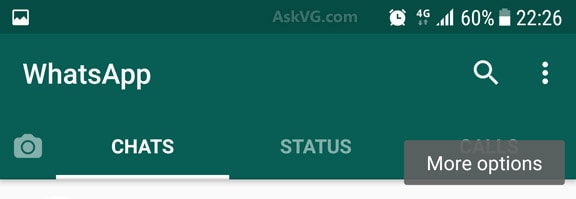
步骤2: 然后,从“设置”移至“数据和存储使用”并找到“媒体自动下载”部分,以获取各种选项,如 Wi-Fi、移动数据和漫游。 如何阻止 WhatsApp 保存到我的照片流? 要回答这个问题,您需要了解整个过程并在手机上进行。
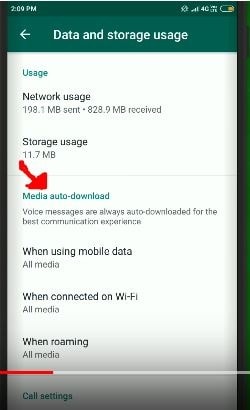
步骤3: 然后禁用每个部分的自动下载功能——Wi-Fi、移动数据和漫游。 只需关闭照片的下载功能即可。 禁用所有部分的自动下载选项的过程需要您遵循相同的程序,即在 android 上关闭 WhatsApp 上的照片保存。
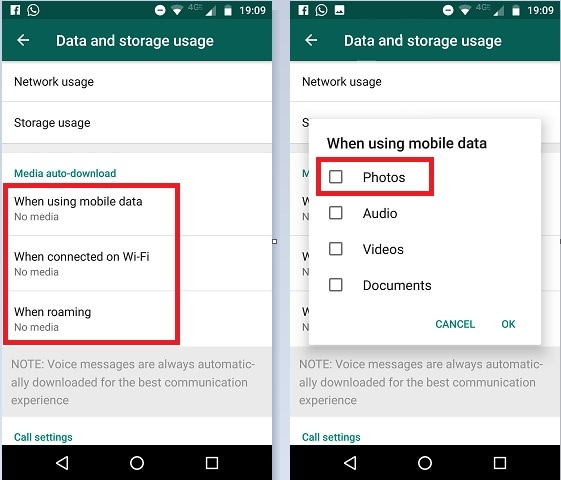
步骤4: 如何关闭 WhatsApp 中的照片和视频自动保存功能? WhatsApp 还允许您停止在 Android 手机的主图库中显示下载的照片。 为此,请转到“设置”部分,然后转到“聊天”部分。 然后只需关闭媒体可见性选项。
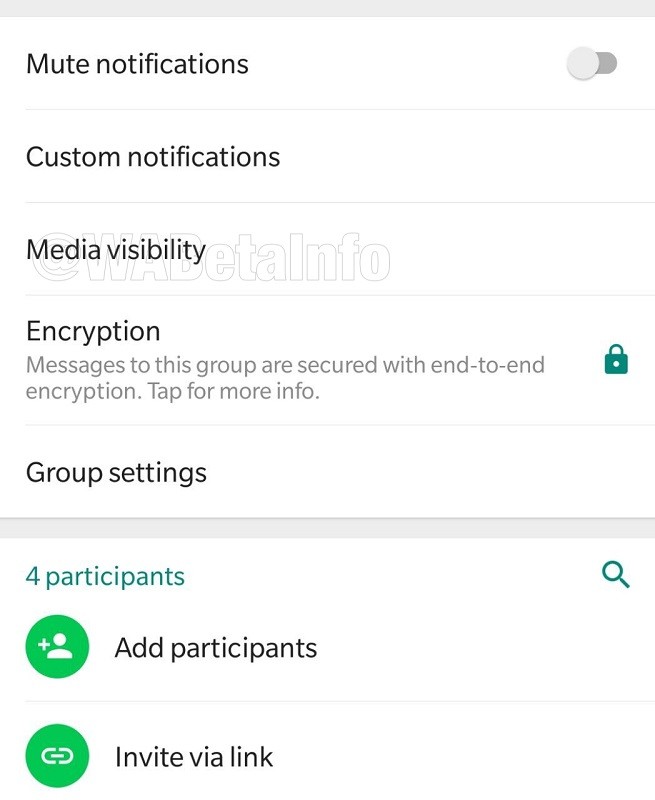
提示:我可以在隐私中备份 Whatsapp 照片吗?
虽然包括 WhatsApp 图像存储和保存在内的所有其他事情都已解决并且现在掌握在您手中,并且您知道如何关闭 WhatsApp 照片保存,但现在是时候专注于备份 WhatsApp 图像了。 您可以通过多种方式备份 WhatsApp,但最好的方式是通过 DrFoneTool。
DrFoneTool 是一款著名的 Android 数据备份和恢复软件,可让您轻松备份 WhatsApp 应用程序上可用的所有类型的数据,例如通话记录、图库、视频、消息或音频。 事实证明,它对那些一直在寻找安全备份 WhatsApp 图像或视频的人有很大帮助。
主要特征:
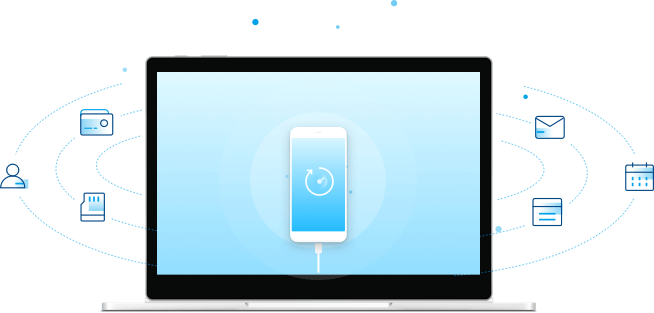
DrFoneTool-Phone Backup 是一个安全的应用程序,您可以安全地存储和备份他们的 WhatsApp 图像和任何 Android 手机的其他重要文件的用户。 该应用程序具有以下特点:
- 它可以一键选择性地将数据从手机备份到计算机。
- 您可以随时预览并将数据恢复到任何 Android 设备。
- 它支持并在 8000 多台 Android 设备上运行。
- 它还可以为 Android 设备恢复 iCloud/iTunes 备份。
- 新的备份文件不会擦除或覆盖旧的。
分步教程:
在 DrFoneTool-Phone Backup 的帮助下,您可以轻松地阻止 WhatsApp 照片保存到 LGK10 上的图库,并以前所未有的方式存储或备份您的 Android 数据。 该程序让您可以根据您的要求和方便,自由地选择性地备份甚至恢复 Android 设备上的文件、文档、图像或视频。
让我们看看如何使用此程序备份和恢复您的 Android 数据:
第 1 步:连接您的 Android 手机
在数据线的帮助下,确保在 Android 手机和计算机之间建立连接。

第 2 步:在您的计算机上启动 DrFoneTool
在您的计算机上启动 DrFoneTool,然后在所有功能中选择“手机备份”。 当您的手机与计算机连接时,单击“备份”按钮开始备份您的 Android 手机数据。

如果您以前使用过此程序,则可以通过单击“查看备份历史记录”部分来查看您过去的备份。
第 3 步:选择备份文件类型
安卓手机与电脑连接后,选择要备份的文件类型。 默认情况下,DrFoneTool – 手机备份会检查所有文件类型以进行备份。 您可以选择要继续的文件并取消选择其他文件。 然后单击“备份”按钮开始该过程。

备份过程将需要几分钟才能完成,建议您不要断开您的 Android 手机,或将设备用于任何其他目的或在此过程中删除任何数据。
备份完成后,点击“查看备份”按钮即可查看已备份的文件。
而且,你们都准备好了!
最后的话
尽管 WhatsApp 是一个有趣且流行的应用程序,但它的自动下载功能可能会在一段时间后让您感到乏味。 最好学习如何停止 WhatsApp 照片保存 Android 并避免因自动下载而导致手机存储空间不足或互联网连接缓慢的麻烦。
上面还介绍了存储和备份功能,以帮助您充分利用 Android 手机,享受手机的功能和使用,同时提供流畅的性能。 仅当您知道它时,关闭 WhatsApp 上的照片保存是一个简单的过程。 随时了解最新发展和技术趋势,为您的生活带来轻松舒适的生活总是好的。